Si të hapni një shishe. Si të nisni nga një DVD ose USB Flash drive
Gjatë instalimit sistemi operativ ju duhet të shkoni në menunë e nisjes ( Menyja kryesore) për të treguar kompjuterin tuaj nga cila pajisje të niset. Kjo është gjithashtu e nevojshme kur duhet të filloni nga një CD Live ose një USB flash drive bootable. Sot do t'ju tregoj dhe do t'ju tregoj si të hyni në menunë e nisjes si në pllakat amë të PC ashtu edhe në laptopë.
Ashtu si duhet të shtypni një tast të veçantë (F2 ose Del) për të hyrë në BIOS ose UEFI, ekziston gjithashtu një buton specifik për të shfaqur menunë e nisjes. Si rregull, këto janë çelësat F11, F12 ose Esc, por ka përjashtime. Zakonisht, kur ndizni kompjuterin, nën ekranin spërkatës mund të shihni një çelës që është përgjegjës për thirrjen e menysë së nisjes.

Ju, sigurisht, mund të bëni pa menunë e nisjes thjesht duke zgjedhur një urdhër të caktuar për ngarkimin e pajisjeve në BIOS, por nëse doni të nisni një herë (kontrolloni për viruse ose instaloni një sistem), atëherë unë do të këshilloja përdorimin e nisjes menu, sepse është shumë më e shpejtë.
Pra, pse ju nevojitet fare Menuja e nisjes - ju pyesni. Kjo meny tregon një listë të pajisjeve të lidhura me kompjuterin nga të cilat mund të nisni (flash, CD, hard disk) për instalim të mëtejshëm të sistemit ose për testimin e komponentëve.
Hyrja në menynë e nisjes në Windows 8 dhe Windows 10
Nëse jeni pronar krenar i një laptopi në të cilin fillimisht është instaluar Windows 8, 8.1 ose Windows 10, atëherë mund të mos jeni në gjendje të hyni në menunë e nisjes. Unë do të shpjegoj pse: mbyllja në këto sisteme nuk është e plotë, pasi është më shumë si letargji, kështu që kur shtypni F11, F12, Esc, menyja e nisjes mund të mos hapet. Ka disa mënyra për ta rregulluar këtë:- mbani të shtypur butonin Shift kur zgjidhni "Shutdown" dhe më pas kompjuteri duhet të fiket plotësisht;
- çaktivizimi i nisjes së shpejtë të sistemit - në G8, shkoni te Paneli i Kontrollit,

Shkoni te "Furnizimi me energji elektrike"

Në të majtë, klikoni në "Veprimet e butonit të energjisë"

Çaktivizo artikullin "Aktivizo nisjen e shpejtë" (mund ta bësh këtë edhe nëse jo në laptop).
Hyrja në menynë e nisjes në laptopët dhe pllakat amë Asus
Pothuajse te gjitha kompjuterë desktop Asus, për të hyrë në menunë e nisjes, duhet të shtypni butonin F8 menjëherë kur kompjuteri ndizet. Nëse shtypim F9 ose Del, do të arrijmë në BIOS.
Sa i përket laptopëve, është pak konfuze. Tasti Esc hap menynë e nisjes në modelet moderne; në laptopët e vjetër funksionon tasti F8 dhe kryesisht në modelet emrat e të cilëve fillojnë me shkronjën k ose x. Shkurtimisht, nëse tasti Esc nuk shfaq menunë e nisjes, atëherë ne rindisim dhe provojmë të shtypim F8.
Hyrja në menynë e nisjes në laptopët Lenovo
Për të hapur menunë e nisjes në laptopët Lenovo, thjesht shtypni tastin F12. Nëse dëshironi të përdorni opsione shtesë të nisjes, shtypni tastin shtesë të shigjetës,
Hyrja në menynë e nisjes në laptopët Acer
Në të gjithë laptopët Acer dhe PC-të gjithëpërfshirëse, menyja e nisjes mund të aksesohet duke përdorur tastin F12 kur është i ndezur. Por laptopët nga kjo kompani kanë një veçori të pakëndshme - aftësia për të thirrur menunë e nisjes është e çaktivizuar në cilësimet e BIOS. Për ta rregulluar këtë, le të futemi në BIOS duke shtypur tastin F2. Tani le të gjejmë parametrin "F12 Boot Menu" dhe ta aktivizojmë atë në mënyrë që fjala Enabled të shfaqet pranë tij. E tëra që mbetet është të ruani cilësimet dhe të dilni nga BIOS.Kompjuteri nuk niset, çfarë duhet të bëj? Në funksionimin e sistemit, kjo është e mundur për shkak të veprimit të viruseve të ndryshëm, gabimeve tuaja duke përdorur Windows ose duke përdorur drejtuesit e gabuar. Por mos u dëshpëroni, ju sugjeroj të mësoni të dilni me dinjitet nga situata të tilla.
Gjithmonë mund të përpiqeni të rregulloni probleme të tilla të papritura duke përdorur tastin F8 dhe menunë shtesë të opsioneve të nisjes së Windows 7.
Kur nisni kompjuterin, Pas ngarkimit të BIOS-it, shtypni butonin F8, e cila do të shfaqë një meny për menaxhimin e opsioneve shtesë të nisjes për Windows 7.
Rreth mënyrave të nisjes: " Modaliteti i sigurt", "Safe Mode with Boot drejtuesit e rrjetit" dhe "Modaliteti i sigurt me mbështetje linja e komandës“Mund ta lexoni artikullin
Le të shqyrtojmë parametrat e mbetur:
Regjistrimi i ngarkimit- këtu Windows do të regjistrojë ngarkimin e të gjithë drejtuesve dhe shërbimeve duke e shkruar atë në skedarin ntbtlog.txt, i cili ndodhet në dosjen Windows. Pas një nisjeje të pasuksesshme të sistemit, kjo mënyrë do të shikojë regjistrin e nisjes nga tastiera e rikuperimit të sistemit dhe do të gjejë drejtuesin ose shërbimin që është përgjegjës për dështimin e nisjes.
Aktivizimi i modalitetit të videos me rezolucion të ulët (640x480). Nis kompjuterin me rezolucion ekrani 640 x 480. Kjo eliminon vendosje e gabuar monitor dhe përshtatës video, për shembull, nëse monitori juaj nuk mund të mbështesë parametrin e caktuar.
Konfigurimi i fundit i mirë i njohur (opsionale)- kur ngarkoni në këtë mënyrë, të dhënat e ruajtura të gjendjes së kompjuterit përdoren pas nisjes së fundit të suksesshme të sistemit, i cili anulon ndryshimet e bëra në cilësimet pas këtij ruajtjeje. Kjo ju lejon të çinstaloni instalimin e një drejtuesi ose të ndryshoni cilësimet e shërbimeve ose funksionimin e pajisjeve të instaluara. Përdorni këtë modalitet për të anuluar drejtuesit e instaluar ose ndryshim i pasuksesshëm i parametrave në funksionimin e shërbimeve.
Modaliteti i rivendosjes së shërbimeve të drejtorisë- Ky opsion funksionon në sistemet e serverëve dhe rikthen shërbimin e drejtorisë në kontrolluesin e domenit.
Modaliteti i korrigjimit përdoret nga programues profesionistë për të korrigjuar gabimet e sistemit. Kur përdorni këtë modalitet, informacioni i korrigjimit dërgohet në një kompjuter tjetër nëpërmjet një porti serik.
Çaktivizoni rindezjen automatike në rast dështimi të sistemit- Në cilësimet e paracaktuara, kur gabim kritik Gjatë procesit të nisjes, sistemi riniset automatikisht. Kur zgjidhni këtë artikull, modaliteti rindezje automatike do të fiket, gjë që do t'ju ndihmojë të shqyrtoni në detaje mesazhin e gabimit.
Çaktivizimi i verifikimit të detyrueshëm të nënshkrimit të shoferit- ky opsion ju lejon të çaktivizoni verifikimin kur ngarkoni sistemin e nënshkrimit dixhital për drejtuesit. Ndonjëherë ky kontroll mund të jetë burimi i një problemi të shkarkimit. Ky opsion do t'ju lejojë gjithashtu të instaloni një drejtues të panënshkruar. Sidoqoftë, për të përdorur drejtues të tillë, do t'ju duhet të zgjidhni vazhdimisht këtë artikull kur nisja e Windows.
Ndonjëherë bëhet e nevojshme të nisni një kompjuter (ose laptop - nuk ka dallim) duke anashkaluar sistemin operativ të instaluar, nga mediat e jashtme: disqet CD/DVD ose disqet flash. Këto mund të jenë të ashtuquajturat LiveCD ose shërbime të tjera për rikuperim, testim dhe nevoja të tjera.
1. Fusni flash drive-in në lidhësin USB ose instaloni diskun në disk. Në rastin e një disku, mund ta hapni atë vetëm kur kompjuteri është në punë (ne nuk do të flasim për metodën duke përdorur një gjilpërë ose kunj).
2. Ndizni kompjuterin. Shfaqet një dritare me një ekran spërkatës (zakonisht logoja e motherboard) dhe në fund të ekranit, si rregull, do të shkruhet se cilin tast duhet të shtypni në tastierë për të. shkarko Bios Dhe shkoni te menyja e nisjes. Duhet të keni kohë për të shtypur tastin e dëshiruar përpara se sistemi operativ të fillojë ngarkimin. Përndryshe, do t'ju duhet të rinisni kompjuterin tuaj dhe të provoni përsëri.
Këshilla: Shtypni tastin e dëshiruar në mënyrë të përsëritur sapo ekrani i monitorit të ndizet kur e ndizni.
Nëse keni nevojë të kryeni një operacion nisjeje një herë nga media e jashtme, mund të përdorni menynë e shpejtë të nisjes (cilësimet nuk do të mbahen mend). Nëse planifikoni të nisni rregullisht nga disqet dhe disqet flash, mund të konfiguroni Bios. Unë nuk rekomandoj ta bëni këtë për të nisur nga disqet flash, sepse atëherë kur filloni, sistemi së pari do të përpiqet të niset nga disqet flash çdo herë (nëse keni harruar t'i hiqni ato) dhe vetëm atëherë kontaktoni hard drive. Kjo do të marrë kohë shtesë kur ndizni kompjuterin dhe ngarkoni sistemin operativ. Ky ishte një digresion lirik, le të kthehemi te veprimet praktike.
Në shumicën e rasteve, në pllakat amë nga prodhues të ndryshëm, butonat e fillimit Bios Dhe Menyja kryesore të ndryshme.
3.1. Për nisni menunë e nisjes Zakonisht përdoret një nga tastet në rreshtin e sipërm të tastierës. Më shpesh: Esc, F1, F2, F7, F11, F12 .
Menuja e nisjes duket diçka si kjo:
Lista tregon të gjitha mediat nga të cilat mund të provoni të nisni: disqet e diskut, hard disqe, disqet flash (në këtë rast HL-DT-STDVDRAM GT40N- kjo është një disk drive dhe WDC WD5000BPVT-60HXZT3 - HDD, nëse futni një flash drive, atëherë ai do të shfaqet në këtë listë). Duke përdorur shigjetat në tastierë, zgjidhni median e dëshiruar dhe shtypni Hyni. Shkarkimi do të fillojë nga media e specifikuar, por zgjedhja jonë nuk do të mbahet mend. Nëse keni nevojë të shkarkoni përsëri, operacioni do të duhet të përsëritet.
3.2. Nëse për ndonjë arsye nuk keni mundur të nisni nga një disk ose flash drive duke përdorur përshkrimin nga paragrafi 3.1., atëherë vazhdoni te Cilësimet e bios.
Çelësat më të zakonshëm të përdorur për Shkarkimet e bios gjithashtu tastet e rreshtit të sipërm të tastierës: Del, F2, Esc, F10, F12 .
Shkojmë në Bios. Figura tregon një nga opsionet e saj pamjen. Ndërfaqja në motherboard të ndryshme mund të ndryshojë, por thelbi i cilësimeve të kërkuara mbetet i njëjtë.
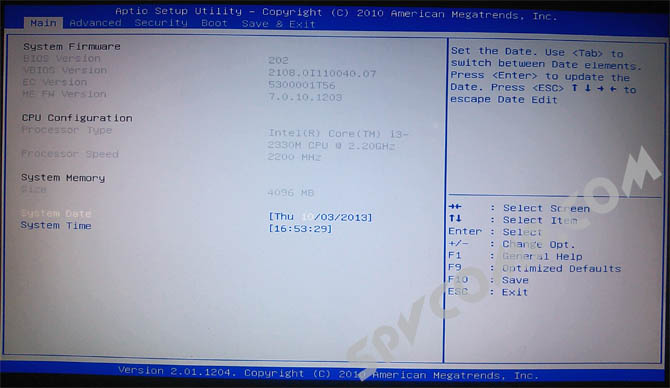
Gjetja e seksionit Çizme(ose Menyja kryesore). Shkoni tek ajo duke shtypur tastet me shigjeta - majtas-djathtas - dhe shtypni Hyni, për të zgjeruar seksionin.
Zgjidhni me shigjeta Opsioni i nisjes #1(mund të quhet Prioriteti i parë i nisjes ose të ngjashme) dhe shtypni Hyni. Hapet një dritare përzgjedhjeje. Këtu tregojmë se nga cila pajisje duam të nisim së pari. Zgjidhni dhe klikoni Hyni .

Në mënyrë të ngjashme, mund të caktoni një pajisje nga e cila do të nisemi në radhë të dytë, etj.
Nëse nuk e gjeni tuajën në listën e pajisjeve (për shembull, nëse do të nisni nga një flash drive dhe kompjuteri vendos që është një hard disk tjetër). Atëherë duhet të shkoni në seksion Prioritetet e Hard Drive. Të gjithë disqet e ngurtë do të renditen atje dhe ju mund të vendosni rendin e nisjes për ta në të njëjtën mënyrë.
Kur të jenë bërë të gjitha ndryshimet e nevojshme, klikoni F10 (që në fakt e quan komandën Ruaje dhe dil - Ruaje dhe dil) dhe konfirmoni ruajtjen e cilësimeve duke zgjedhur po(ndonjëherë ju duhet të shkruani një letër y nga tastiera).
Kjo eshte e gjitha. Paç fat!
Nga zakoni ose nga injoranca, disa përdorues të kompjuterëve dhe laptopëve përdorin menunë BIOS ose UEFI për të nisur nga një pajisje që përmban skedarë instalimi të Windows, për të ekzekutuar një LiveCD ose kopje rezervë sistemeve. Por ju mund të përdorni menynë e nisjes për këtë, veçanërisht pasi ky opsion është më praktik dhe më i thjeshtë. Thjesht thirrni menunë me një çelës të veçantë dhe zgjidhni pajisjen (hard drive, flash drive, DVD drive) nga e cila do të niset.
Ju mund të mësoni se si të hyni në menunë e nisjes në laptopë dhe kompjuterë nga ky udhëzues.
Meqenëse prodhuesit nuk kanë një rregull specifik për caktimin e një butoni për të thirrur menunë e nisjes, secili prej tyre zgjedh atë që ata mendojnë se është ideal për këtë detyrë. Këto udhëzime rendisin çelësat që, në shumicën e rasteve, ju lejojnë të shfaqni menunë e nisjes. Për më tepër, këtu përmenden nuancat e thirrjes së tij në laptopë me Windows 10 të para-instaluar dhe jepen shembuj specifikë për laptopët nga Asus, Lenovo, Samsung dhe të tjerët, si dhe motherboard nga Gigabyte, MSI, Intel etj.
Informacione të përgjithshme për hyrjen në menunë e nisjes së BIOS
Prodhuesit ofrojnë çelësa të veçantë për të hyrë në BIOS ose UEFI dhe për të thirrur menunë e nisjes. Në rastin e parë mund të jetë Del, F2, ose një kombinim Alt + F2. Në të dytën ato mund të përdoren Esc, F11 ose F12, por ka përjashtime, të cilat janë dhënë më vonë në artikull. Në mënyrë tipike, një kërkesë kyçe për të hyrë në menunë e nisjes shfaqet në ekran kur kompjuteri fillon, por kjo nuk ndodh gjithmonë.
Karakteristikat e ngarkimit të menysë së nisjes në Windows 10
Në laptopët dhe kompjuterët me Windows 10, çelësat e mësipërm mund të mos funksionojnë. Kjo për shkak se mbyllja në këtë sistem operativ nuk është tamam e tillë. Ky proces është më shumë si letargji. Prandaj, kur përdorni F12, F11, Esc dhe çelësat e tjerë të menysë së nisjes mund të mos shfaqen.
Në këtë rast, një nga metodat e mëposhtme mund të ndihmojë për të hyrë në menunë e nisjes:

Si të hapni menunë e nisjes në Asus
Në rastin e nënës Pllakat Asus, mund të hyni në menynë e nisjes duke përdorur tastin F8 menjëherë pas ndezjes së kompjuterit. Në fakt, njësoj si kur përpiqeni të hyni në BIOS ose UEFI duke përdorur çelësat Del / F9. Në laptopët ASUS, mund të përdoret një nga opsionet - hyrja në menunë e nisjes me çelësin F8, ose Esc.

Si të hyni në menunë e nisjes në laptopët Lenovo
Pothuajse në të gjithë kompjuterët dhe laptopët "gjithë-në-një" nga Lenovo, çelësi është përgjegjës për hapjen e Menysë Boot. F12. Ai, si në pajisjet e tjera, duhet të shtypet kur e ndizni. Ka edhe modele ku sigurohet një buton i veçantë me shigjeta të vogla për të hyrë në menunë e nisjes. Shpesh ndodhet pranë butonit të energjisë.

Si të hapni menynë e nisjes në laptopët Acer
Laptopët Acer dhe të gjitha-në-një kanë një çelës të vetëm për të hyrë në menynë e nisjes - F12. Megjithatë, mund të hyni në këtë meny vetëm pasi të keni aktivizuar një opsion të veçantë. Për ta aktivizuar atë, kur filloni kompjuterin tuaj, duhet të futeni në BIOS duke përdorur çelësin F2 dhe të ndryshojë gjendjen I paaftë në Aktivizuar përballë pikës Menuja e nisjes F12 në cilësimet kryesore të BIOS-it.

Modele të tjera të laptopëve dhe pllakave amë
Më poshtë është një listë e çelësave për hyrjen në menunë e nisjes në laptopë dhe PC me pllaka amë nga prodhues të ndryshëm.
Pllakat amë:
- Gigabajt - F12.
- MSI - F11.
- Intel - Esc.
- AsRock - F11.
- Megatrends Amerikane - F8.
Laptopë dhe monoblloqe:
- HP - F9, ose Esc, dhe më pas tastin F9.
- Dell - F12.
- Samsung - Esc.
- Sony - F11.
- Toshiba - F12.
- Packard Bell - F12.
Menyja e nisjes është një meny që ju lejon të zgjidhni pajisjen që sistemi do të përpunojë së pari. Ky funksion përdoret në mënyrë aktive për të zëvendësuar sistemet operative dhe për të kryer diagnostikime, si p.sh kujtesë e gjallë me MemTest.
Ky funksion është jashtëzakonisht i përshtatshëm, pasi është menduar për një lëshim një herë të pajisjes si transportuesi kryesor. I njëjti funksion nevojitet kur Instalimi i Windows, pasi nuk kërkon ndryshim të prioriteteve.

Pas përfundimit të hapave të kërkuar për të hyrë në meny, do të shfaqen të gjitha pajisjet që janë aktualisht të lidhura me kompjuterin dhe me të cilat programi ka të ngjarë të lansohet.
Fatkeqësisht, nuk ka asnjë emërues të vetëm në çështjen e hyrjes në menunë e përshkruar, pasi nuk ka ende një standard të rreptë në këtë industri. Sidoqoftë, ekziston një varësi e prodhuesit dhe veprimeve të nevojshme për të nisur menunë e nisjes, e cila do të diskutohet në detaje në artikull.
Informacion i përgjithshëm për hyrjen në menunë e nisjes
Menyja e nisjes përdoret për të specifikuar se nga cila pajisje duhet të nisë programi. Sigurisht, BIOS tashmë ka një funksionalitet të tillë, por për përdorim një herë, për shembull një program, është më mirë të përdorni menunë e nisjes.
Një pyetje interesante është se si të thirrni menunë e nisjes në motherboard sepse nuk ka standarde në këtë drejtim. Çdo prodhues përdor opsione të ndryshme. Më shpesh, shfaqet një aluzion se si të shkoni në seksion. Në përgjithësi, përdoren butonat F8, F9, F11, F12 dhe Esc.
Për të hapur menunë e dëshiruar, shtypni tastin që korrespondon me markën tuaj të pllakës amtare gjatë nisjes së sistemit. Shpesh përdoren disa nga butonat e mësipërm. Mund të merrni informacion më të saktë duke shkuar te seksioni që korrespondon me prodhuesin e kompjuterit tuaj.

Ekzistojnë gjithashtu dallime të vogla në hapjen e menysë së nevojshme në kompjuterët dhe laptopët gjithëpërfshirëse që kanë Windows 8 dhe më të lartë të parainstaluar.
Si të hyni në menunë e nisjes në një netbook? – Situata është e ndërlikuar nga fakti se kompjuterët laptopë mund të mos përdorin një mbyllje të plotë, por në vend të kësaj përdorin letargji. Ky opsion është mjaft i justifikuar, pasi e kthen PC-në në gjendje pune më shpejt, por nuk është i përshtatshëm për të hyrë në meny. Ju vetëm duhet të fikni plotësisht netbook-un duke mbajtur Shift dhe duke klikuar në "Shutdown". Nëse kjo nuk ju ndihmon, atëherë duhet të konfiguroni seksionin "Opsionet e energjisë".
Nisja e menysë së nisjes në Windows 8, 8.1, 10
E gjithë çështja është se kompjuterët personalë Në këtë konfigurim, modaliteti i letargjisë përdoret më shpesh në vend të mbylljes së zakonshme. Shpesh kjo ka një efekt pozitiv në kohën e nisjes së sistemit dhe proceset e nisura në seancën e mëparshme të punës rikthehen, por në këtë rast kjo metodë nuk është e përshtatshme për ne, për ta bërë këtë, përdorni një nga opsionet e mëposhtme:
1.Rinisni kompjuterin duke përdorur opsionin e duhur në meny, nuk keni nevojë vetëm ta fikni me buton dhe ta ndizni sërish, për arsyen e përshkruar më poshtë;
2. Në momentin kur klikoni në butonin “Shutdown”, mbani të shtypur tastin Shift, falë kësaj procedure PC-ja do të fiket plotësisht, më pas shtypni tastin e dëshiruar në momentin e nisjes;
3. Mund t'ju duhet të çaktivizoni fillimin e shpejtë.
- Hapni menunë Start;
- Shkoni te "Paneli i Kontrollit";
- Zgjidhni pllakën me emrin "Power";

- Ndiqni lidhjen "Veprimet e butonave të energjisë";

- Çaktivizoni artikullin "Nisja e shpejtë".
Pas përfundimit të këtyre hapave, kur sistemi të fillojë, do t'ju duhet të shtypni tastin e kërkuar, zakonisht Esc, F8, F9, F11, F12. Informacion më të detajuar mbi modelin e motherboard-it tuaj tregohet më poshtë në paragrafin përkatës.
Hyni në menunë e nisjes për prodhuesin e Acer
Ky prodhues përdor të njëjtin çelës për të hyrë në menynë e nisjes në të gjitha versionet e kompjuterëve, kompjuterëve të gjithë-në-një dhe laptopëve, ky buton është F12. Tipar dalluesështë vetëm një artikull në BIOS ose UEFI që përfshin mbajtësin e nevojshëm, domethënë asgjë nuk do të ndodhë derisa të aktivizoni këtë funksion, ndonjëherë funksionon si parazgjedhje, për këtë:
1.Shko te BIOS, për këtë boot shtyp F2 ose Del;
2.Gjeni artikullin “F12 Boot Menu”;
3. Ju duhet të zëvendësoni vlerën me "Enabled";

4. Rinisni kompjuterin tuaj.
Pas përfundimit të këtyre hapave, menyja e nisjes duhet të bëhet e disponueshme duke shtypur F12.
Menuja e nisjes për Asus
Për shumicën dërrmuese të kompjuterëve në të cilët ndodhet kjo platformë, duhet të shtypni F8 për të hapur menunë e nisjes, por me laptopët gjithçka është pak më e ndërlikuar; këtu ka një ndarje.
Për shumicën e laptopëve Asus, përdoret butoni Esc, por kjo ka më shumë gjasa për kompjuterët pak a shumë modernë, dhe për modelet që fillojnë me K dhe shumica me X, mund të përdoret F8.
Hyrja në menynë e nisjes në laptopët Lenovo
Është mjaft e lehtë të shkosh në menunë e interesit falë çelësit F12, përdoret në të gjitha modelet. Kjo situatë vlen edhe për monoblloqet nga i njëjti prodhues. Tipar dalluesështë buton i veçantë, e vendosur në kasë, pranë çelësit standard, zakonisht vizatohet një shigjetë rrethore; duke klikuar mbi të, mund të shkoni në menunë e opsioneve speciale të nisjes së sistemit.

Informacion mbi prodhuesit e tjerë
Për shumicën e prodhuesve, nuk ka kuptim të përshkruani udhëzimet për të shkuar në menunë e nisjes, pasi ndryshimi i vetëm është çelësi i kërkuar, dhe gjithçka tjetër funksionon sipas skemës standarde, kështu që:
- Laptopë Dell, Toshiba dhe motherboard Gigabyte – F12;
- Laptopë Samsung dhe pllaka amë Intel – Esc;
- laptopë HP – F9;
- AsRock dhe MSI Motherboards – F

Kjo duhet të jetë e mjaftueshme për të hapur menunë e nisjes për çdo konfigurim kompjuteri; nëse keni një prodhues pak të njohur, duhet të përdorni udhëzimet, të cilat duhet të paraqiten në faqen e internetit të prodhuesit.
Nëse keni ende pyetje në temën "Si të futni menunë e nisjes në një laptop dhe kompjuter?", mund t'i pyesni ato në komente
if(function_exists("the_ratings")) (the_ratings(); ) ?>
Dëshironi të nisni kompjuterin tuaj nga një flash drive ose disk? Për ta bërë këtë, nuk duhet të shkoni në Cilësimet e BIOS-it. Sidomos nëse nuk kuptoni shumë për të. Në fund të fundit, ekziston një mënyrë më e lehtë. Në këtë rast, thjesht futni menunë e nisjes dhe ndryshoni përparësinë e nisjes së pajisjes. Kjo bëhet në rreth 10 sekonda dhe më e rëndësishmja, nuk ka shamanizëm në BIOS.
Çfarë bëjnë zakonisht përdoruesit për të riinstaluar Windows? Si rregull, ata regjistrojnë një kopje dixhitale të licencuar dhe më pas e ekzekutojnë atë.
Si të telefononi menynë e nisjes
Është shumë e thjeshtë - klikoni një çelës kur Windows fillon. Cila? Kjo varet nga:
- versioni i BIOS;
- motherboard;
- modelet e laptopëve.

Kjo do të thotë, situata është saktësisht e njëjtë si me BIOS. Për shembull, duhet të shtypni butonin Del ose F2, por për të hapur menunë e nisjes duhet të klikoni një tjetër.
Më shpesh kjo është Esc ose F12. Edhe pse, siç u përmend më lart, butoni i thirrjes mund të ndryshojë në PC të ndryshëm.


Hapni menynë e nisjes në PC me mat. Bordi Asus nuk mund të ishte më i lehtë
Duhet të shtypni tastin F8 kur të niset (në të njëjtën kohë që normalisht do të hynit në BIOS).
Më shpesh ky është butoni Esc, megjithëse mund të jetë gjithashtu F8. Megjithatë, ka vetëm 2 çelësa.
Menyja e nisjes në Acer hapet duke shtypur butonin F12
Por këtu ka një nuancë të vogël. Fakti është se menyja e nisjes zakonisht çaktivizohet në laptopët Acer. Dhe kur shtypni F12, asgjë nuk do të ndodhë. Për ta bërë atë të funksionojë, duhet të bëni sa më poshtë:
- Shkoni te skeda "Kryesore".

Sistemi do të rindizet dhe mund të hyni në menunë e nisjes në laptopin tuaj Acer duke përdorur F12.
Në Samsung duhet të shtypni tastin Esc. Por pronarët e laptopëve Samsung duhet të dinë një veçori. Fakti është se për të thirrur menunë e nisjes, duhet të klikoni një herë butonin Esc! Nëse klikoni dy herë, dritarja thjesht do të mbyllet.
Prandaj, do të duhet të mësoheni me të në mënyrë që të dini saktësisht se kur të shtypni tastin Esc. Edhe pse nuk ka asgjë të komplikuar këtu - vetëm disa përpjekje.
HP gjithashtu ka specifikat e veta
Hapja e Menysë Boot në HP ka gjithashtu specifikat e veta. Në fund të fundit, hapja e menusë së nisjes bëhet pak më ndryshe.
- Gati.
Pas kësaj, menyja e nisjes së laptopit HP do të hapet dhe mund të vendosni përparësinë për ndezjen e pajisjeve (duke përdorur shigjetat).
Menuja e nisjes në Windows 10 ose 8
Nëse Windows 8 ose Windows 10 është i instaluar në kompjuterin ose laptopin tuaj, atëherë me shumë mundësi nuk do të jeni në gjendje të aktivizoni menunë e nisjes.
Fakti është se këto OS kanë një veçori të vogël - si parazgjedhje ata kanë aktivizuar "Fillimin e shpejtë", kështu që ato nuk janë plotësisht të fikur. Kjo quhet letargji (diçka si modaliteti i gjumit). Prandaj, kur nisni kompjuterin ose laptopin tuaj, nuk do të jeni në gjendje ta hapni këtë meny në Windows 10.
- Mbani Shift kur fikni laptopin ose kompjuterin tuaj. Pas kësaj, do të fiket normalisht (në kuptimin e zakonshëm të fjalës). Dhe më pas mund ta nisni në Windows 10 duke shtypur tastin e dëshiruar.
- Në vend që të fikni kompjuterin tuaj, mund ta rinisni atë. Dhe në momentin e ndezjes, thjesht shtypni një çelës specifik që korrespondon me markën e laptopit ose motherboard-in tuaj.


Për lehtësinë tuaj, më poshtë është një pamje e ekranit që tregon çelësat për të nisur menynë e nisjes për laptopët dhe kompjuterët e njohur
Për shembull, për kompjuterët që funksionojnë në një dyshek. Bordi MSI- ky është butoni F11. Dhe menyja e nisjes në laptopët Sony VAIO lëshohet duke përdorur F12. Në përgjithësi, mund ta kuptoni vetë - tabela është e thjeshtë dhe e kuptueshme.

Dëshironi të nisni kompjuterin tuaj nga një flash drive ose disk? Për ta bërë këtë, nuk është e nevojshme të shkoni në cilësimet e BIOS. Sidomos nëse nuk kuptoni shumë për të. Në fund të fundit, ekziston një mënyrë më e lehtë. Në këtë rast, thjesht shkoni te menyja e nisjes dhe ndryshoni përparësinë e nisjes së pajisjes. Kjo bëhet në rreth 10 sekonda dhe më e rëndësishmja, nuk ka shamanizëm në BIOS.
Menyja e nisjes - çfarë është ajo?
Çfarë bëjnë zakonisht përdoruesit për të riinstaluar Windows? Si rregull, ata shkruajnë USB flash drive bootable nëpërmjet UltraISO, dhe më pas konfiguroni BIOS-in që të niset nga një flash drive. Në parim, kjo nuk është e vështirë, por ekziston një mundësi më e lehtë - thirrja e menusë së nisjes. Çfarë është kjo?
Menyja e nisjes (ose menyja e nisjes) është një opsion jashtëzakonisht i dobishëm BIOS. Me ndihmën e tij, ju mund të vendosni shpejt prioritetin e nisjes së pajisjeve. E thënë thjesht, hapja e Menysë Boot hap një dritare të vogël në të cilën mund të vendosni menjëherë flash drive (ose DVD) në vendin e parë dhe hard diskun në vendin e dytë. Në këtë rast, nuk keni nevojë të futeni në BIOS.
Përveç kësaj, ndryshimi i cilësimeve në menynë e nisjes nuk ndikon në cilësimet e BIOS. Kjo do të thotë, ky opsion funksionon një herë - për një aktivizim. Dhe kur rinisni kompjuterin tuaj, Windows do të niset nga hard disku (si zakonisht). Nëse keni nevojë të vraponi përsëri Instalimi i Windows nga një flash drive - telefononi përsëri menynë e nisjes.
Nëse ju kujtohet, kur ndryshoni cilësimet në BIOS, duhet të futeni përsëri në të dhe të ndryshoni përparësinë e nisjes së pajisjes (d.m.th. të vendosni hard diskun në radhë të parë). Por në rastin e Menysë Booth, nuk keni nevojë ta bëni këtë.
Si të hapni menunë e nisjes? Është shumë e thjeshtë - klikoni një çelës kur Windows fillon. Cila? Kjo varet nga:
- versioni i BIOS;
- motherboard;
- modelet e laptopëve.
Kjo do të thotë, situata është saktësisht e njëjtë si me BIOS. Për shembull, për të aktivizuar BIOS-in në një laptop, duhet të shtypni butonin Del ose F2, por për të hapur menunë e nisjes, duhet të klikoni një tjetër.
Më shpesh kjo është Esc ose F12. Edhe pse, siç u përmend më lart, butoni Boot Menu mund të ndryshojë në PC të ndryshëm.
Prandaj, më poshtë do të shikojmë se si të hapim menunë e nisjes në markat e njohura të laptopëve dhe kompjuterëve personalë.
Si të aktivizoni menynë e nisjes në laptopët Lenovo
Pronarët e laptopëve Lenovo nuk duhet të kenë ndonjë vështirësi. Në fund të fundit, menyja e nisjes në Lenovo hapet shumë thjesht - duke shtypur tastin F12 kur ngarkoni Windows.
Plus, në trupin e shumë modeleve ka një buton të veçantë me një shigjetë të lakuar. Mund ta shtypni nëse dëshironi të zgjidhni shtesë. opsionet e shkarkimit.
Si të hapni menunë e nisjes në Asus
Këtu vlen të përmendet menjëherë se ka pllaka amë Asus (të instaluara në PC) dhe laptopë të kësaj marke.
Hapni menunë e nisjes në kompjuterin tuaj. Bordi Asus është po aq i lehtë sa granatimi i dardhave - duhet të shtypni tastin F8 kur të niset (në të njëjtën kohë kur zakonisht hyni në BIOS).
Dhe ka një konfuzion të vogël me laptopët Asus. Duket se prodhuesi është i njëjtë, por ka disa butona për të hapur menunë e nisjes. Në fund të fundit, aktivizimi i menusë së nisjes Laptopë Asus kryhet duke përdorur një nga dy çelësat:
Më shpesh ky është butoni Esc, megjithëse mund të jetë gjithashtu F8. Sidoqoftë, ka vetëm 2 çelësa, kështu që shpejt do të kuptoni se cili prej tyre është përgjegjës për hapjen e menysë së nisjes në laptopin tuaj Asus.
Si të hapni menunë e nisjes në laptopët Acer
Menyja e nisjes në Acer hapet duke shtypur butonin F12. Por këtu ka një nuancë të vogël. Fakti është se menyja e nisjes zakonisht çaktivizohet në laptopët Acer. Dhe kur shtypni F12, asgjë nuk do të ndodhë. Për ta bërë atë të funksionojë, duhet të bëni sa më poshtë:
- Shkoni te BIOS (kur nisni laptopin, shtypni butonin F2).
- Shkoni te skeda "Kryesore".
- Kërkoni rreshtin "F12 Boot Menu" dhe ndryshoni vlerën "Disabled" në "Enabled".
- Ruani cilësimet e ndryshuara dhe dilni nga BIOS.
Sistemi do të rindizet dhe mund të hyni në menunë e nisjes në laptopin tuaj Acer duke përdorur F12.
Si të aktivizoni menunë e nisjes në laptopët Samsung
Për të hapur menunë e nisjes në Samsung, duhet të shtypni tastin Esc. Por pronarët e laptopëve Samsung duhet të dinë një veçori. Fakti është se për të thirrur menunë e nisjes, duhet të klikoni butonin Esc një herë! Nëse klikoni dy herë, dritarja thjesht do të mbyllet.
Prandaj, do të duhet të mësoheni me të në mënyrë që të dini saktësisht se kur të shtypni tastin Esc. Edhe pse nuk ka asgjë të komplikuar këtu - vetëm disa përpjekje, dhe do të shkoni te menuja e nisjes në një laptop Samsung.
Si të hyni në menunë e nisjes në laptopët HP
Hapja e Menysë Boot në HP ka gjithashtu specifikat e veta. Në fund të fundit, hapja e menusë së nisjes bëhet pak më ndryshe. Për të hyrë në menunë e nisjes në një laptop HP, ju duhet:
- Në duke ndezur Windows Shtypni menjëherë tastin Esc.
- Menyja e nisjes do të shfaqet - shtypni butonin F9.
- Gati.
Pas kësaj, do të hapet menyja e nisjes së laptopit HP dhe mund të vendosni përparësinë për ndezjen e pajisjeve (duke përdorur shigjetat).
Si të hyni në menunë e nisjes në Windows 10 ose 8
Të gjitha metodat e përshkruara më sipër ju lejojnë të hapni menynë e nisjes në Windows 7. Nëse Windows 8 ose Windows 10 është i instaluar në kompjuterin ose laptopin tuaj, atëherë me shumë mundësi nuk do të jeni në gjendje të aktivizoni menynë e nisjes.
Fakti është se këto OS kanë një veçori të vogël - si parazgjedhje ata kanë aktivizuar "Fillimin e shpejtë", kështu që ato nuk janë plotësisht të fikur. Kjo quhet letargji (diçka si modaliteti i gjumit). Prandaj, kur nisni kompjuterin ose laptopin tuaj, nuk do të jeni në gjendje të hapni menunë e nisjes në Windows 10.
Ka tre mënyra për ta rregulluar këtë:
- Mbani Shift kur fikni laptopin ose kompjuterin tuaj. Pas kësaj, do të fiket normalisht (në kuptimin e zakonshëm të fjalës). Dhe më pas mund të hapni menunë e nisjes në Windows 10 duke shtypur tastin e dëshiruar.
- Në vend që të fikni kompjuterin tuaj, mund ta rinisni atë. Dhe në momentin e ndezjes, thjesht shtypni një çelës specifik që korrespondon me markën tuaj të laptopit ose motherboard.
- Çaktivizo veçorinë e Fillimit të Shpejtë. Për këtë:
Kjo është e gjitha - tani ju mund të përdorni lehtësisht menunë e nisjes në Windows 10 ose Windows 8.
Lista e tasteve për të hyrë në menunë e nisjes
Për lehtësinë tuaj, më poshtë është një pamje e ekranit që tregon çelësat për të nisur menynë e nisjes për laptopët dhe kompjuterët e njohur. Për shembull, për kompjuterët që funksionojnë në një dyshek. Pllaka MSI është butoni F11. Dhe menyja e nisjes në laptopët Sony VAIO lëshohet duke përdorur F12. Në përgjithësi, mund ta kuptoni vetë - tabela është e thjeshtë dhe e kuptueshme.
Gjithashtu, për lehtësi, shkruhen butona për të hyrë në BIOS. Nëse për ndonjë arsye nuk jeni në gjendje të hapni menynë e nisjes, gjithmonë mund të ndryshoni përparësinë e nisjes së pajisjes në mënyrë standarde- nëpërmjet BIOS.
dite te mire te gjitheve.
Kur instaloni Windows (për shembull), shpesh është e nevojshme të zgjidhni median e nisjes përveç hard drive-it. Kjo mund të bëhet në dy mënyra:
1) Shkoni në BIOS dhe ndryshoni radhën e nisjes (d.m.th. vendoseni flash drive-in në radhën e nisjes përpara HDD - në këtë mënyrë PC-ja së pari do të kontrollojë flash drive-in për hyrje në boot, dhe vetëm atëherë hard diskun);
2) Thirrni menynë e nisjes dhe zgjidhni median specifike për të nisur në këtë moment. Sipas mendimit tim, ky opsion është i barabartë më mirë se i pari: më shpejt dhe nuk ka nevojë të shkoni përpara dhe me radhë në BIOS për të ndryshuar radhën e nisjes.
Për të hyrë në BIOS (telefononi menynë e nisjes) në shumicën e rasteve përdoren çelësat e mëposhtëm: F2, Del, Esc, F12 (në varësi të prodhuesit të pajisjes). Butoni duhet të shtypet menjëherë pas ndezjes së kompjuterit (mund ta bëni disa herë për të mos humbur momentin e duhur.
Nga rruga, nëse shikoni nga afër ekranin e parë, i cili është i dukshëm menjëherë pas ndezjes së kompjuterit, atëherë shpesh ka një buton të shkruar në të për të hyrë. cilësimet e kërkuara(menyja e thirrjeve). Një shembull në pamjen e mëposhtme të ekranit.

Oriz. 1. Bios e dyfishtë. Butoni DEL - hyn në cilësimet e BIOS-it, butoni F12 - Menyja e nisjes së thirrjeve.
Tabela nr. 1: çelësat e nxehtë për kompjuterë
Për të përdorur tabelën, duhet të dini se çfarë motherboard keni, Versioni i BIOS. Ka disa mënyra për ta zbuluar, këtu janë më të shpejtat:

E thjeshtë program falas, i cili do t'ju tregojë shumë për harduerin tuaj. Për shembull, mund të gjeni informacione për: procesorin (CPU), RAM (Ram), motherboard (Motherboard), kartën video (Graphics), disqet HDD, SSD (Storage), etj. Përveç kësaj, ju mund të gjeni dhe kontrolloni Komponentët kryesorë të temperaturës në internet: hard disk, kartë video, procesor.
Një pamje nga ekrani i funksionimit të këtij mjeti është treguar në Fig. 2.

Oriz. 2. Speccy - marrja e informacionit për motherboard
Tabela nr. 1
| Motherboard | Versioni i BIOS | Hotkey | Cila menu do të jetë e hapur |
|---|---|---|---|
| Acer | Del | Hyni në Konfigurimin | |
| F12 | Menyja kryesore | ||
| ASRock | AMI | F2 ose DEL | ekzekutoni Setup |
| F6 | Flash i menjëhershëm | ||
| F11 | Menyja kryesore | ||
| TAB | ndërroni Ekranin | ||
| Asus | Çmimi Phoenix | DEL | Konfigurimi i BIOS-it |
| TAB | Shfaq mesazhin e BIOS POST | ||
| F8 | Menyja kryesore | ||
| Alt + F2 | Asus EZ Flash 2 | ||
| F4 | Asus Core Unlocker | ||
| BioStar | Çmimi Phoenix | F8 | Aktivizo konfigurimin e sistemit |
| F9 | Zgjidhni pajisjen e nisjes pas POST-it | ||
| DEL | Hyni në SETUP | ||
| ChainTech | Çmimi | DEL | Hyni në SETUP |
| ALT + F2 | Futni AWDFLASH | ||
| ECS (Elite Group) | AMI | DEL | Hyni në SETUP |
| F11 | BBS POPUP | ||
| FoxConn (WinFast) | TAB | Ekrani POST | |
| DEL | SETUP | ||
| ESC | Menyja kryesore | ||
| GigaByte | Çmimi | ESC | Kapërceni testin e kujtesës |
| DEL | Hyni në SETUP/Q-Flash | ||
| F9 | Rimëkëmbja Xpress Rimëkëmbja Xpress 2 | ||
| F12 | Menyja kryesore | ||
| Intel | AMI | F2 | Hyni në SETUP |
Tabela nr. 2: çelësat e nxehtë (Bios/Menyja e nisjes, etj.) për laptopët
Shënim: në laptopët modernë, kombinimi i tasteve në Windows funksionon në të njëjtën mënyrë: mbani të shtypur butonin SHIFT + zgjidhni butonin e rinisjes me miun.
Menyja e nisjes është një dritare e vogël në të cilën, duke përdorur miun (tastat me shigjeta në tastierë), mund të zgjidhni pajisjen nga e cila do të nisni. Një shembull i një menuje të tillë është paraqitur në Fig. 3.
Në varësi të prodhuesit të pajisjes suaj, menyja mund të ndryshojë pak, por parimi i funksionimit është i njëjtë kudo.

Tabela nr. 2
| Prodhuesi i laptopëve | Versioni i BIOS | Hotkey | Thirrja e funksionit/menusë |
|---|---|---|---|
| Acer | Phoenix | F2 | Hyni në Konfigurimin |
| F12 | Menyja e nisjes (Ndrysho pajisjen e nisjes, menynë e përzgjedhjes së shumëfishtë të nisjes) | ||
| Alt + F10 | Rimëkëmbja D2D (rikuperimi i sistemit nga disk në disk) | ||
| Asus | AMI | F2 | Hyni në Konfigurimin |
| ESC | Menuja kërcyese | ||
| F4 | Flash i lehtë | ||
| Çmimi Phoenix | DEL | Konfigurimi i BIOS-it | |
| F8 | Menyja kryesore | ||
| Benq | Phoenix | F2 | Konfigurimi i BIOS-it |
| Dell | Phoenix, Aptio | F2 | Konfigurimi |
| F12 | Menyja kryesore | ||
| eMachines (Acer) | Phoenix | F12 | Menyja kryesore |
| Fujitsu Siemens | AMI | F2 | Konfigurimi i BIOS-it |
| F12 | Menyja kryesore | ||
| Gateway (Acer) | Phoenix | Klikoni miun ose Enter | Menu |
| F2 | Cilësimet e BIOS-it | ||
| F10 | Menyja kryesore | ||
| F12 | Boot PXE | ||
| HP (Hewlett-Packard)/Compaq | Brenda | ESC | Menuja e fillimit |
| F1 | Informacioni i Sistemit | ||
| F2 | Diagnostifikimi i Sistemit | ||
| F9 | Opsionet e pajisjes së nisjes | ||
| F10 | Konfigurimi i BIOS-it | ||
| F11 | Rimëkëmbja e sistemit | ||
| Hyni | Vazhdo fillimin | ||
| Tjetra | F1 | Thirrja e menusë së nisjes | |
| F2 | Konfigurimi i BIOS-it | ||
| Lenovo (IBM) | Phoenix SecureCore Tiano | F2 | Konfigurimi |
| F12 | Menyja MultiBoot | ||
| MSI (Micro Star) | *** | DEL | Konfigurimi |
| F11 | Menyja kryesore | ||
| TAB | Shfaq ekranin POST | ||
| F3 | Rimëkëmbja | ||
| Packard Bell (Acer) | Phoenix | F2 | Konfigurimi |
| F12 | Menyja kryesore | ||
| Toshiba | Phoenix | Esc, F1, F2 | Hyni në Konfigurimin |
| Toshiba Satellite A300 | F12 | Bios |
Tabela nr. 3: rikuperimi nga një ndarje e fshehur (për laptopë)
Shumica e laptopëve modernë kanë një të integruar seksion i fshehur me aftësinë për të rivendosur OS Windows duke përdorur një "palë" çelësash (nuk ka nevojë të përgatisni një USB flash drive bootable, të shkarkoni imazhe ISO nga Windows, etj.).
Si rregull, për të nisur funksionin e rikuperimit, pasi të ndizni laptopin, thjesht shtypni një buton (F9, për shembull, në laptopët Asus). Tjetra, do të shfaqet një dritare në të cilën duhet të ndiqni udhëzimet e magjistarit të rimëkëmbjes.
Shënim: kur rivendosni informacionin, disku i sistemit "C:\" shpesh formatohet dhe të gjitha informacionet fshihen prej tij. Bëni një kopje të të dhënave të rëndësishme prej saj paraprakisht.

Oriz. 4. Laptop ACER - shërbimi i rimëkëmbjes
Tabela nr. 3
| Prodhuesi i laptopëve | Kombinimi i butonave | shënim |
|---|---|---|
| Acer | Alt + F10 | Së pari ju duhet të futni Bios-in e laptopit dhe të aktivizoni funksionin D2D Recovery. Fjalëkalimi i parazgjedhur në sistemin e rikuperimit është 000000 ose AIM1R8. |
| Asus | F9 | |
| Dell Inspiron | Ctrl+F11 | |
| Fujitsu Siemens | F8 | |
| HP | F10, F11 | |
| LG | F11 | |
| Lenovo ThinkPad | F11 | |
| MSI | F3 | |
| Packard Bell | F10 | |
| RoverBook | Alt | |
| Samsung | F4 | |
| Sony VAIO | F10 | |
| Toshiba | F8, F11 |
PS
Tabelat do të përditësohen (me kalimin e kohës). Për shtesat në temën e artikullit - faleminderit shumë paraprakisht. Ju uroj fat të gjithëve!
Ju keni një DVD ose flash drive të bootable, tani duhet të siguroheni që kompjuteri të mund të niset prej tij.
Ka 2 mënyra për të nisur kompjuterin tuaj nga një DVD ose flash drive:
- Zgjedhja e një pajisjeje në menynë e nisjes
- Ndryshimi i prioritetit të nisjes në BIOS
Çdo metodë ka të mirat dhe të këqijat.
Nëse keni nevojë, për shembull, të instaloni Windows, atëherë është më e përshtatshme të zgjidhni metodën e parë. Dhe nëse punoni vazhdimisht me disqet e nisjes, atëherë metoda e dytë është më e përshtatshme.
Karakteristikat e zgjedhjes së një pajisjeje në menynë e nisjes
- Në kompjuterët e vjetër (pllakat amë) funksioni mungon. Në këtë rast, do të duhet të ndryshoni përparësinë në BIOS.
- Kur zgjidhni një pajisje në meny, kompjuteri niset nga kjo pajisje 1 herë. Kjo është e përshtatshme kur instaloni Windows - nuk ka nevojë të ktheni nisjen nga HDD pas rindezjes së parë.
Karakteristikat e ndryshimit të prioritetit në BIOS
- Punon si në kompjuterë të rinj ashtu edhe në të vjetër.
- Ndryshimi i prioritetit është konstant, d.m.th. zgjat deri në ndryshimin tjetër, dhe jo një ngarkesë si në rastin e menysë. Kjo nuk është shumë e përshtatshme kur instaloni Windows nga një flash drive; duhet të ktheni nisjen nga HDD pas rindezjes së parë.
Si të hyni në menunë e nisjes ose BIOS?
Nuk ka asnjë buton universal për të hyrë në menunë e nisjes ose për të hyrë në BIOS. E gjitha varet nga prodhuesi i kompjuterit (pllaka amë), të gjithë janë të ndryshëm - çelësat janë gjithashtu të ndryshëm. Shumica Rruga e duhur gjeni çelësin e duhur - lexoni udhëzimet nga kompjuteri (pllaka amë). Për disa nga tabelat më të zakonshme, çelësat janë renditur më poshtë.
E vetmja herë kur duhet të shtypni këta çelësa është gjatë vetëtestimit menjëherë pas ndezjes së kompjuterit (anglisht - Vetë-testimi me ndezje ose POST). Pa hyrë në detaje, POST zgjat nga ndezja e kompjuterit derisa sistemi operativ të fillojë të ngarkohet (shfaqet menyja e zgjedhjes së logos ose OS). Leja POST duket diçka si kjo:
Një kërkesë shfaqet në ekran: Shtypni DEL për të ekzekutuar Setup, që do të thotë - klikoni DEL për t'u identifikuar Konfigurimi i BIOS-it. DEL është çelësi më i zakonshëm, por ka shumë të tjerë - më shumë për këtë më poshtë.
Gjatë POST-it, mund të shfaqet një ekran grafik me spërkatje me emrin e prodhuesit të kompjuterit ose të pllakës amë.
Tastet për të hyrë në menunë e nisjes dhe udhëzime të shkurtra
Siç u përmend më lart, çdo prodhues ka çelësin e vet për të hyrë në menunë e nisjes. Këtu është një listë e shkurtër e më të zakonshmeve:
Menuja e nisjes duket diçka si kjo:

Gjithçka që duhet të bëni është të zgjidhni pajisjen e dëshiruar nga lista. Nëse gjithçka është bërë si duhet, disku ose flash drive është shkruar saktë, shkarkimi/instalimi duhet të fillojë.
Tastet për të hyrë në BIOS dhe udhëzime të shkurtra për ndryshimin e prioritetit të nisjes
Për të hyrë në BIOS Setup, përdorni çelësin që korrespondon me prodhuesin e kompjuterit ose motherboard, këtu është një listë e vogël e tyre:
Acer (Aspire, Altos, Extensa, Ferrari, Power, Veriton, TravelMate): | F2 ose Del |
Acer (modele të vjetra): | F1 ose Ctrl+Alt+Esc |
F2 ose Del |
|
Compaq (Deskpro, Portable, Presario, Prolinea, Systempro): | |
Compaq (modele të vjetra): | F1, F2, F10, ose Del |
Dell (Dimensioni, Inspiron, Latitude, OptiPlex, Precision, Vostro, XPS): | |
Dell (modele të vjetra dhe të rralla): | Ctrl+Alt+Hyni ose Fn+Esc ose Fn+F1 ose Del ose Rivendos dy herë |
ECS (Elitegroup) | Del ose F1 |
eMachines (eMonster, eTower, eOne, S-Series, T-Series): | Tab ose Del |
eMachines (disa modele të vjetra): | |
Fujitsu (Amilo, DeskPower, Esprimo, LifeBook, Tablet): | |
Hewlett-Parkard (HP Alternative, Tablet PC): | F2 ose Esc ose F10 ose F12 |
Hewlett-Parkard (OmniBook, Pavilion, Tablet, TouchSmart, Vectra): | |
Lenovo (Seria 3000, IdeaPad, ThinkCentre, ThinkPad, ThinkStation): | F1 ose F2 |
Lenovo (modele të vjetra): | Ctrl+Alt+F3, Ctrl+Alt+Ins ose Fn+F1 |
MSI (Micro-Star) | |
F2, F10 ose Del |
|
Sony (VAIO, PCG-Series, VGN-Series): | F1, F2 ose F3 |
Toshiba (Portege, Satellite, Tecra): | F1 ose Esc |
Ju mund të gjeni çelësa më pak të zakonshëm për të hyrë në BIOS.
Përveç faktit që ka disa prodhues kryesorë të BIOS-it (AMI, Phoenix - Award), prodhuesit e kompjuterëve (pllakës amtare) modifikojnë gjithashtu BIOS-in për një model specifik. Si rezultat, është e pamundur të krijohen udhëzime universale edhe për ndryshimin e një funksioni (përparësia e nisjes); do të ketë dallime në secilin kompjuter. Ju mund të tregoni vetëm përafërsisht se si bëhet kjo, por kërkoni udhëzime të sakta në dokumentacionin për kompjuterin tuaj (motherboard).
Për të lundruar nëpër BIOS dhe për të ndryshuar cilësimet, përdorni tastet e shigjetave në tastierën tuaj. Hyni Dhe + \- .
AMI
Përdorni shigjetat për të kaluar te skeda Çizme, Shkojmë Prioriteti i pajisjes së nisjes:
Në figurën e mëposhtme shohim se boot kryhet në mënyrë sekuenciale: nga floppy drive, hard drive(Hard Drive), dhe pajisja e tretë nuk përdoret (Disabled).
Nëse duam të nisim nga një DVD, duhet të ndryshojmë prioritetet në mënyrë që pajisja e parë të jetë disku i DVD-së. Përdorni shigjetat për të kaluar në pajisjen e parë ( Pajisja e parë e nisjes), shtypni Hyni dhe zgjidhni nga menyja që shfaqet CD ROM. Gjithçka është e njëjtë me një flash drive.
Klikoni F10 dhe konfirmoni daljen me ruajtjen (Save and Exit) duke zgjedhur .
Çmimi Phoenix
Ne hyjmë Karakteristikat e avancuara të BIOS:
Nëse duam të nisim nga një DVD, duhet të ndryshojmë prioritetet në mënyrë që pajisja e parë të jetë disku i DVD-së.
Përdorni shigjetat për të kaluar në pajisjen e parë ( Pajisja e parë e nisjes), ndryshoni në CD ROM. Gjithçka është e njëjtë me një flash drive.
Klikoni F10 dhe konfirmoni daljen me ruajtjen (Ruaj dhe Dil).
A dini çelësa të tjerë apo dëshironi të mësoni më shumë? Komentet janë të hapura!
Kënaquni duke e përdorur atë!





